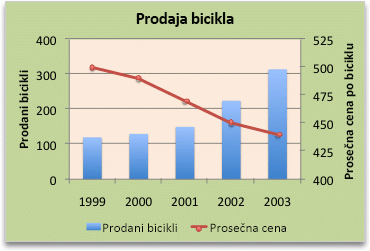Da biste naglasili različite vrste informacija u grafikonu, možete da kombinujete dva ili više grafikona. Na primer, možete da kombinujete linijski grafikon koji prikazuje podatke o cenama sa stubičastim grafikonom koji prikazuje količine prodaje.
Napomena: Da biste kreirali kombinovani grafikon, morate da koristite 2-D grafikon, kao što je 2-D linijski, 2-D stubičasti, XY grafikon ili grafikon sa mehurićima.
Napomena: Da biste dovršili ovu proceduru, morate da imate postojeći grafikon. Za više informacija o tome kako se kreira grafikon pogledajte članak Kreiranje grafikona od početka do kraja.
-
Uradite nešto od sledećeg:
-
Da biste promenili tip grafikona za ceo grafikon, kliknite na delove grafikona polje grafikona ili radna površina grafikona da bi se prikazale alatke za grafikone.
Savet: Druga mogućnost je da kliknete desnim tasterom miša na oblast grafikona ili radnu površinu grafikona, izaberete stavku Promeni tip grafikona, a zatim nastavite sa 3. korakom.
-
Da biste promenili tip grafikona za grupu podataka, kliknite na tu grupu podataka.
Napomena: Možete da promenite tip grafikona samo za jednu po jednu grupu podataka. Da biste promenili tip grafikona za više od jedne grupe podataka na grafikonu, ponovite korake ove procedure za svaku grupu podataka koju želite da promenite.
Prikazaće se kontekstualna kartica Alatke za grafikone, a ispod nje kartice Dizajn, Raspored i Oblikovanje.
-
-
Na kartici Dizajn , u grupi Tip izaberite stavku Promeni tip grafikona.
-
U dijalogu Promena tipa grafikona kliknite na tip grafikona koji želite da koristite.
U prvom okviru prikazana je lista kategorija tipova grafikona, a u drugom okviru prikazani su dostupni tipovi grafikona za svaku kategoriju. Za više informacija o tipovima grafikona koje možete koristiti pogledajte članak Dostupni tipovi grafikona.
Napomena: Da biste dovršili ovu proceduru, morate da imate postojeći grafikon. Dodatne informacije o tome kako da kreirate grafikon potražite u članku Kreiranje grafikona od početka do kraja.
-
Ovaj korak se odnosi samo Word za Mac: U meniju Prikaz izaberite stavku Raspored za štampanje.
-
U grafikonu izaberite ime grupa podataka. Na primer, u linijskom grafikonu izaberite jedan od linija u grafikonu i sve označivač podatka od tog grupa podataka postanu izabrane.
-
Na kartici Dizajn grafikona izaberite stavku Promeni tip grafikona, a zatim kliknite na 2-D grafikon koji želite da dodate u postojeći grafikon.
Napomena: Da biste kombinovali grafikone, trebalo bi da imate više grupa podataka.